Hola a todos en este post veremos como implementar NAKIVO Backup & Replication en nuestra infraestructura VMware.
NAKIVO Backup & Replication ofrece las siguientes opciones de implementación de VA:
- Full Solution
- Full Solution without Backup Repository
- Transporter-only
- Transporter with Backup Repository
- Multi-tenant Director
El dispositivo virtual (VA) tiene dos discos: el primero (30 GB) contiene un sistema operativo Linux con NAKIVO Backup & Replication, y el segundo (500 GB) se usa como un repositorio de respaldo. Si implementa los discos del dispositivo virtual con la opción Thin Provision , los discos no reservarán espacio en su almacén de datos y solo consumirán espacio cuando los datos reales (como sus copias de seguridad) se escriban en los discos.
Implementación de dispositivo virtual con vSphere Web Client
Descargar NAKIVO Babkup & Replication VA.

Agregamos los datos que nos solicita para poder descargar la versión de prueba:

Descargamos NAKIVO VMware Virtual Appliance:
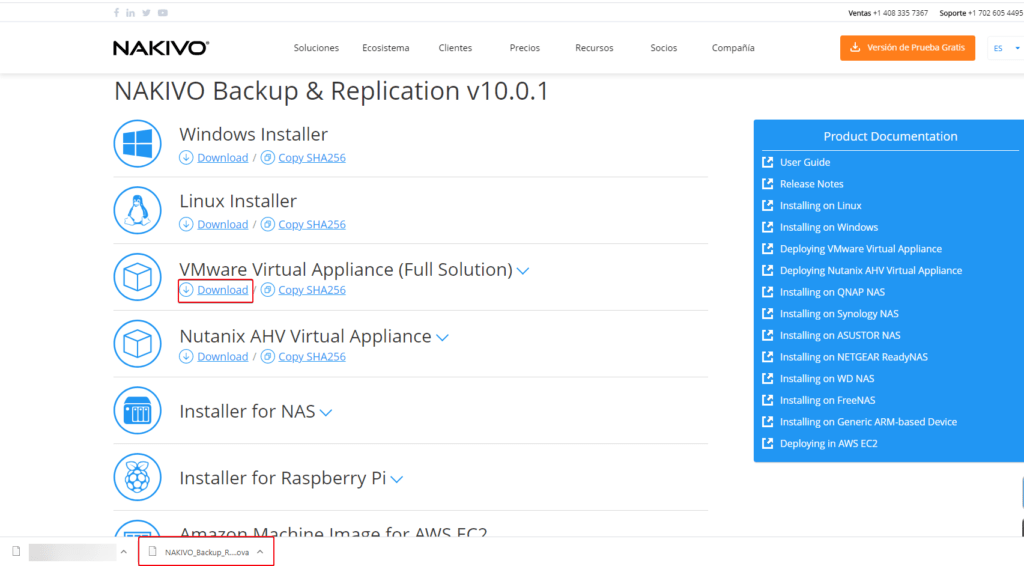
Ahora nos conectamos a nuestro vCenter Server, ahora hacemos click derecho sobre nuestro cluster y seleccionamos “Deploy OVF Template“.
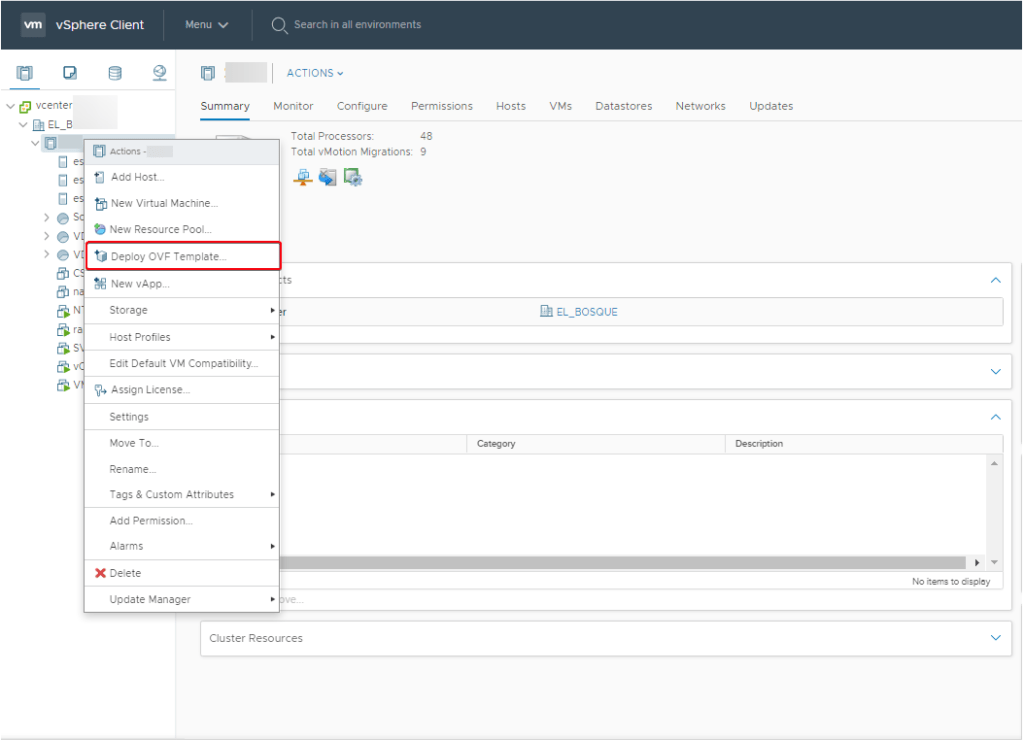
Seleccionamos “Choose File” para poder buscar el archivo OVF.
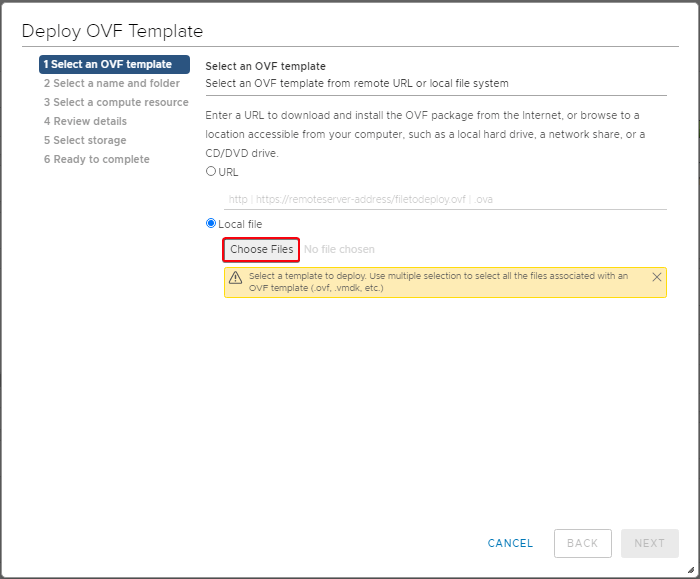
Ahora buscamos el archivo OVF y seleccionamos este.
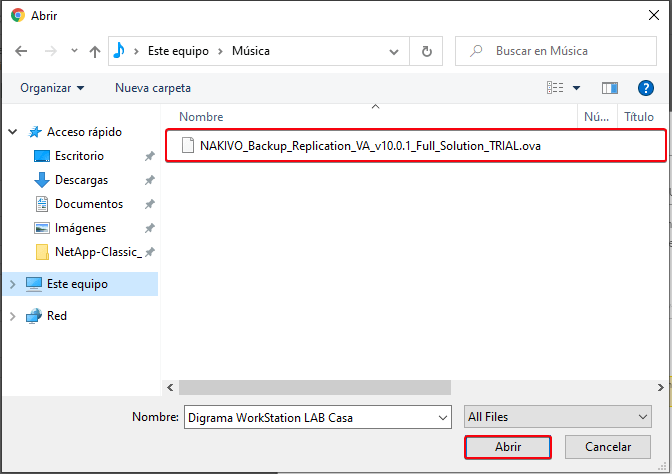
Colocamos un nombre a nuestra maquina y continuamos.
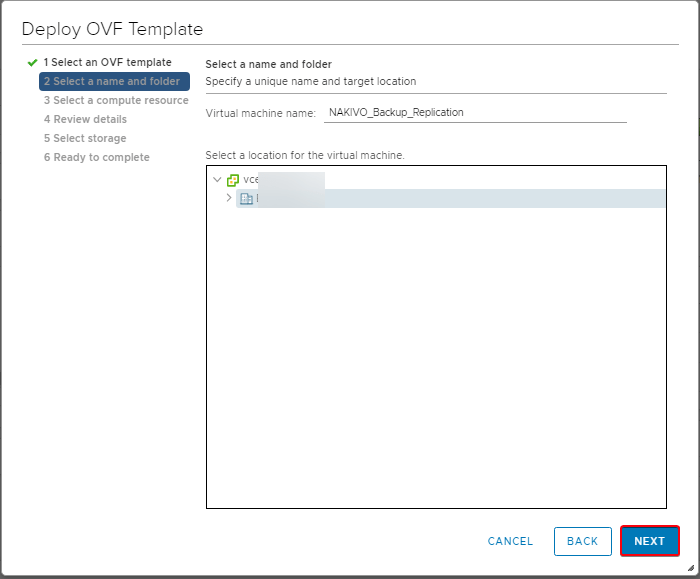
Seleccionamos el recurso y continuamos.

Vemos los detalles de la implementación y continuamos.

Aceptamos los términos de licencia y continuamos.
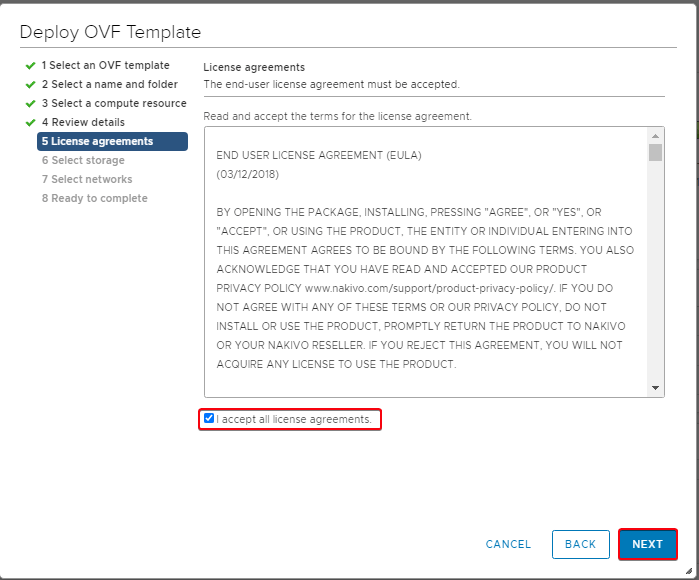
Ahora seleccionamos el datastore que usaremos y continuamos.
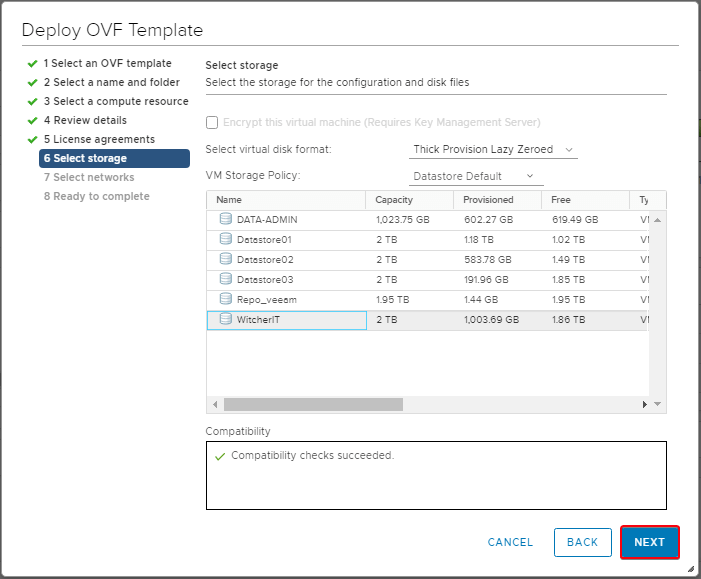
Dejamos los parámetros por defecto y continuamos.
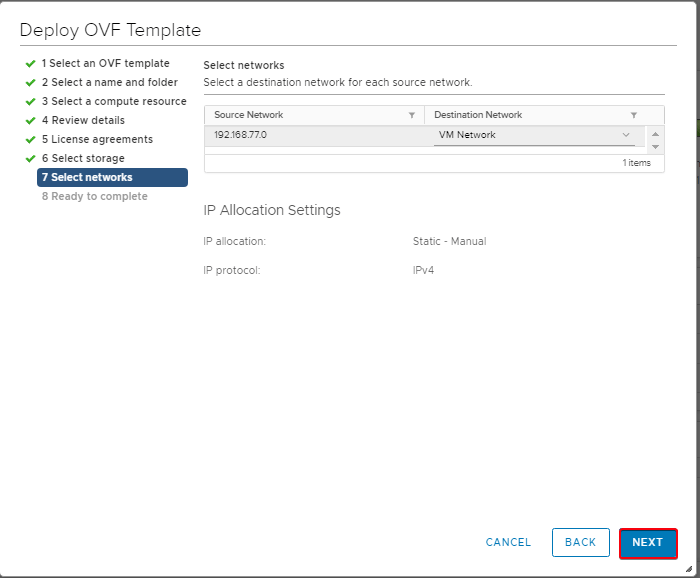
Revisamos los detalles finales y finalizamos el setup.

Podemos ver que se esta implementando nuestro Virtual Appliance de NAKIVo.

Este Appliance corre sobre un Ubuntu 18.04 64-bit. Usamos las siguientes credenciales para conectarnos a nuestro Aplliance:
Username: root
Password: QExS-6b%3D
En proximos post continuaremos con la configuración de esta herramienta de respaldos.


Pingback: NAKIVO Backup & Replication v10 - WitcherIT